Как начать работу с OWOX BI: Импорт данных о расходах
Опубликовано: 2022-04-12OWOX BI — это персональный маркетинговый аналитик, который помогает бизнесу расти быстрее с помощью трех продуктов: Pipeline, Attribution и Smart Data. Эти продукты позволяют:
- Собирать и консолидировать данные от аналитических и рекламных сервисов
- На основе этих собранных данных настроить модель атрибуции с учетом ценности всех каналов, с которыми взаимодействует клиент на пути к конверсии (как онлайн, так и офлайн).
- Создавайте отчеты из консолидированных необработанных данных
В зависимости от плана OWOX BI доступны разные комбинации этих решений. Мы подготовили это руководство, чтобы новые пользователи могли легко и быстро начать работу с сервисом OWOX BI. В ней описаны первые шаги для новичков: создание проекта в OWOX BI и автоматический импорт данных о затратах из источников рекламы в Google Analytics. На это уйдет не более 10-15 минут.
Оглавление
- Почему вам нужно автоматически импортировать данные о расходах
- Как начать работу с OWOX BI
- Как импортировать данные о расходах из рекламного сервиса в Google Analytics
- Где в Google Analytics можно увидеть загруженные данные о расходах?
- Как импортировать данные о расходах из источников, не имеющих прямой интеграции
- Как проверить импортированные данные о затратах
- Часто задаваемые вопросы
Почему вам нужно автоматически импортировать данные о расходах
Вы устали вручную собирать статистику платной рекламы или проверять данные по интерфейсам в различных рекламных сервисах, чтобы увидеть, какая кампания наиболее эффективна? OWOX BI сделает это за вас.
Чтобы не загружать данные вручную, достаточно создать пайплайны из ваших рекламных сервисов в Google Analytics. Затем OWOX BI автоматически загрузит данные о расходах, просмотрах и кликах по вашим кампаниям из этих рекламных сервисов в Google Analytics. При этом он будет обрабатывать динамические параметры, проверять UTM-метки в ваших кампаниях и сообщать о возможных ошибках.
Это позволяет сравнивать ROI/ROAS рекламных кампаний в Facebook, Instagram, Criteo, MyTarget и других источниках в едином интерфейсе — Google Analytics.
Кстати, если вы еще не являетесь пользователем OWOX BI, вы можете бесплатно попробовать весь функционал.
Как начать работу с OWOX BI
Если у вас нет проекта в OWOX BI, создайте его, войдя в свой аккаунт Google:
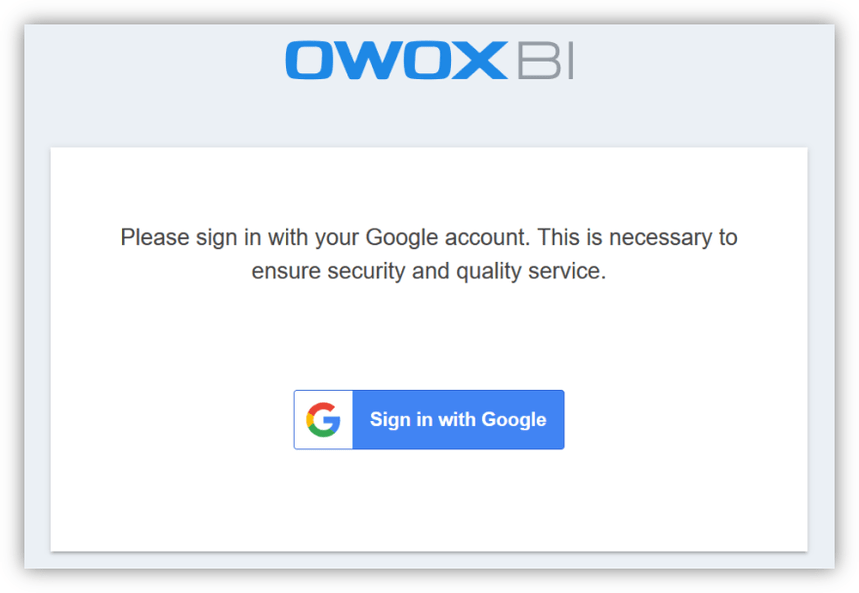
Затем выберите свой сайт и нажмите «Начать пробную версию» :
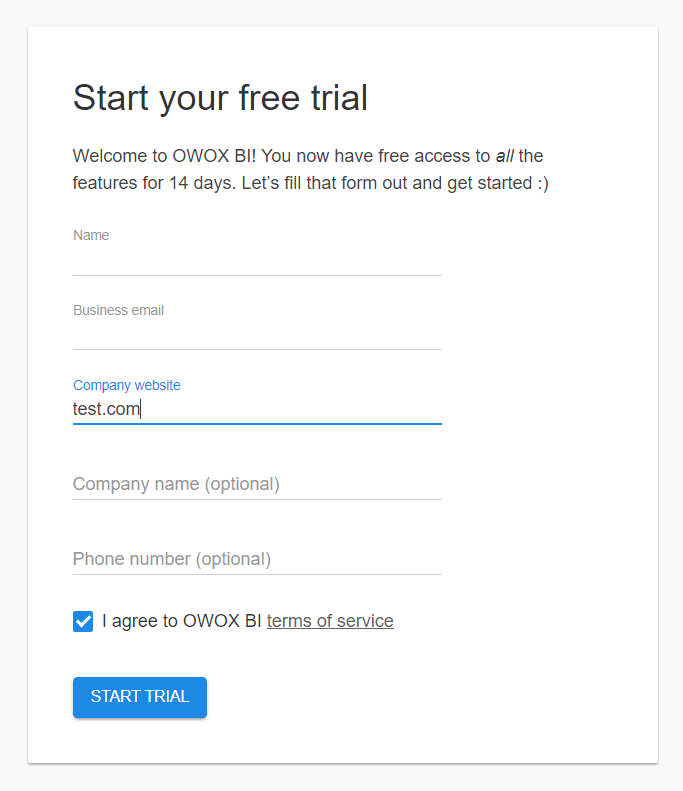
Затем вы войдете в свой проект OWOX BI. Рекомендуем начать с настройки импорта расходов из рекламных сервисов в Google Analytics. Для этого перейдите на главную страницу вашего проекта, найдите раздел Pipeline и нажмите Create Pipeline :
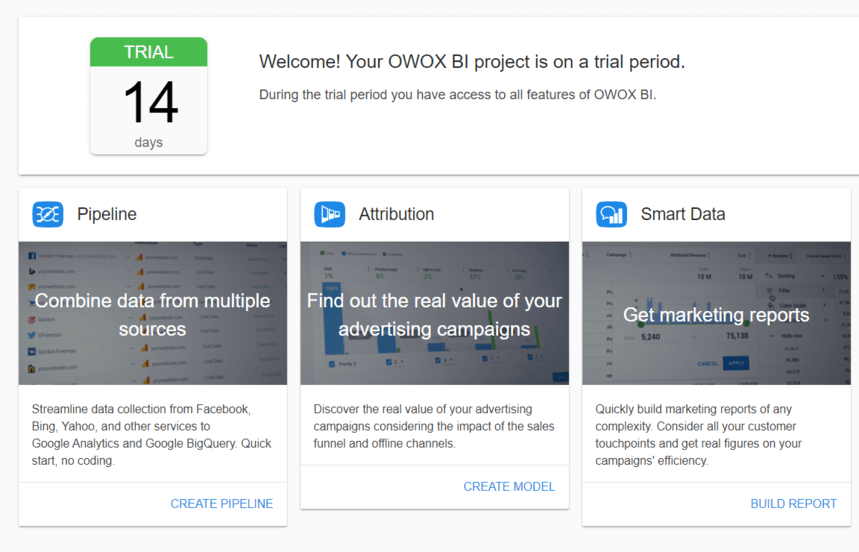
Как импортировать данные о расходах из рекламного сервиса в Google Analytics
Прежде всего, убедитесь, что ваши рекламные ссылки имеют правильные теги UTM. Затем создайте набор данных в Google Analytics, который будет загружать ваши расходы на рекламу и создайте поток данных в OWOX BI. Давайте подробнее рассмотрим эти шаги.
Шаг 1. Создайте набор данных в Google Analytics
Чтобы создать набор данных, войдите в свою учетную запись Google Analytics, нажмите « Импорт данных » на панели администратора в разделе «Настройки ресурса», затем нажмите « Создать »:
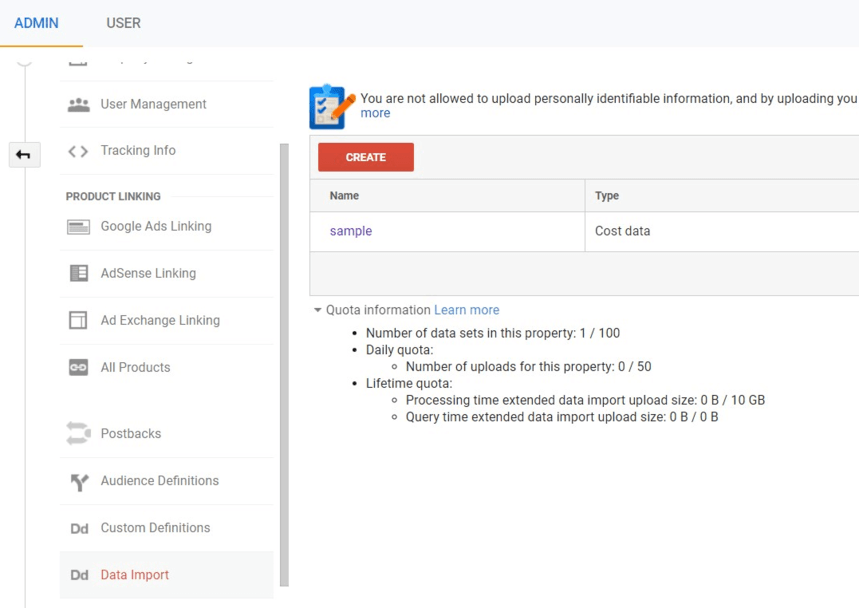
В появившемся окне выберите тип набора данных:
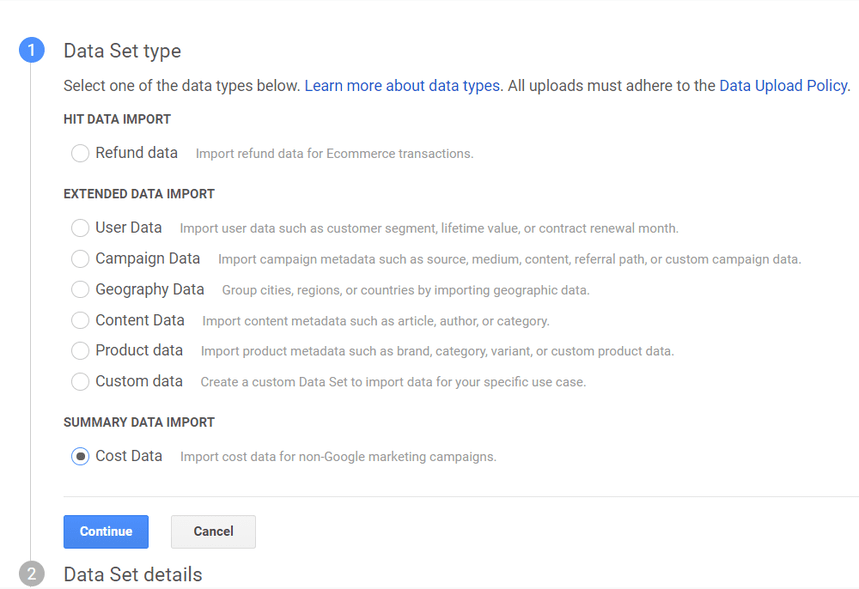
Теперь укажите имя набора данных и выберите представление для загрузки данных о затратах.
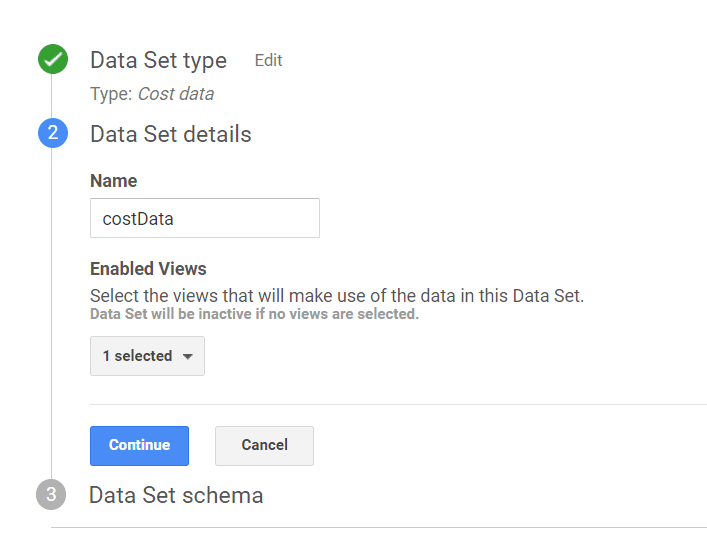
Обратите внимание, что данные о расходах будут доступны только в представлениях, которые вы укажете на этом шаге. При необходимости вы всегда можете вернуться к этой настройке и изменить или добавить вид.
В разделе Схема набора данных выберите параметры, которые вы хотите получить от рекламного сервиса:
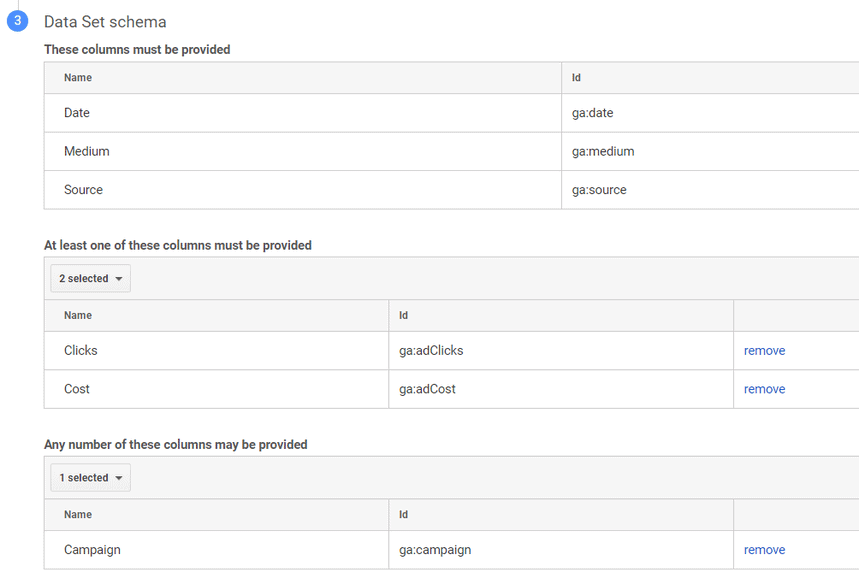
Вот настройки, которые мы рекомендуем вам использовать для правильного импорта данных:
- Дата (ga: дата) — обязательно
- Источник (ga: источник) — обязательно
- Средний (ga: средний) — обязательный
- Стоимость (ga: adCost) — обязательно
- Кампания (ga: кампания) — рекомендуется
- Ключевое слово (ga: ключевое слово) — рекомендуется
- Рекламный контент (ga: adContent) — рекомендуется
- Клики (ga: adClicks) — необязательно
- Показы (ga: показы) — необязательно
В разделе «Поведение импорта» оставьте флажок «Суммирование (ПО УМОЛЧАНИЮ) », нажмите «Сохранить » и нажмите «Готово ».
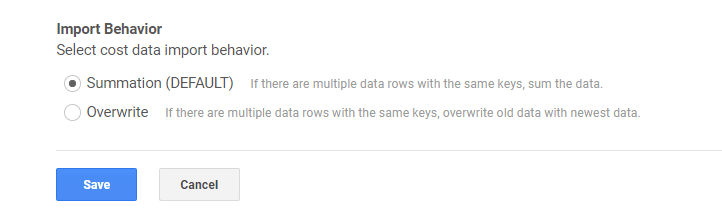
Не забудьте проверить валюту в представлении Google Analytics, в которую вы хотите загрузить данные о стоимости рекламы. Если вы используете одну валюту в своем рекламном сервисе, а другую в представлении Google Analytics, то при импорте данных о расходах OWOX BI конвертирует их в валюту, указанную в Google Analytics. При необходимости вы можете изменить валюту в настройках просмотра.
Теперь можно переходить к созданию пайплайна в OWOX BI.
Шаг 2. Создайте пайплайн в OWOX BI
Чтобы начать автоматический импорт данных о затратах, войдите в свой проект OWOX BI. В блоке Pipeline нажмите Create Pipeline :
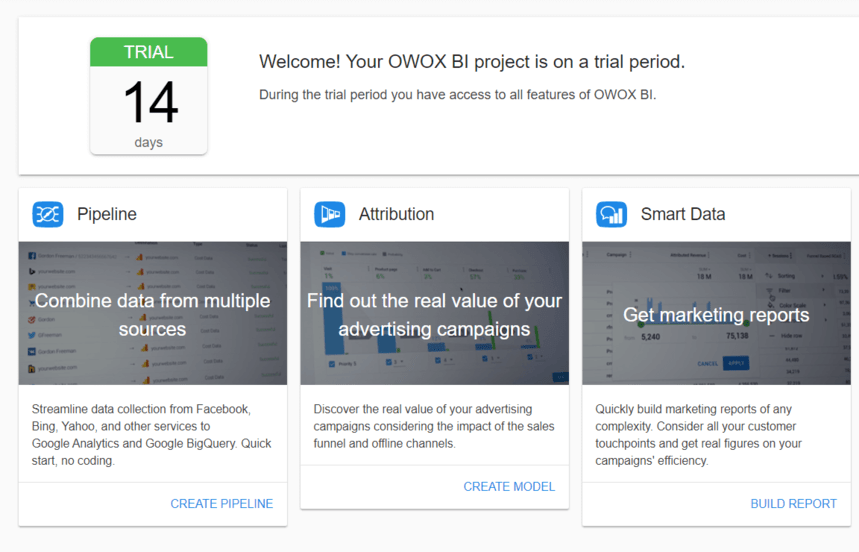
На открывшейся странице вы увидите список источников рекламы, с которыми OWOX имеет прямую интеграцию. Выберите сервис, с которого вы хотите передать данные:
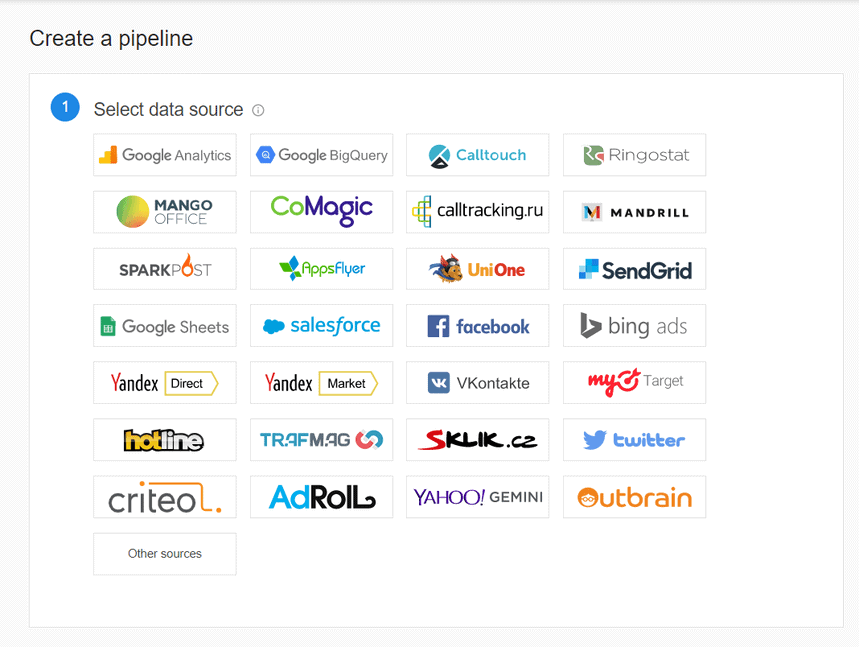
Если вы не нашли свой источник данных в списке доступных сервисов, выберите « Другие источники ». Ниже мы расскажем вам, как настроить пользовательский конвейер.
После выбора источника данных выберите существующий рекламный сервис или используйте кнопку « Добавить », если система не показывает нужный вам сервис:
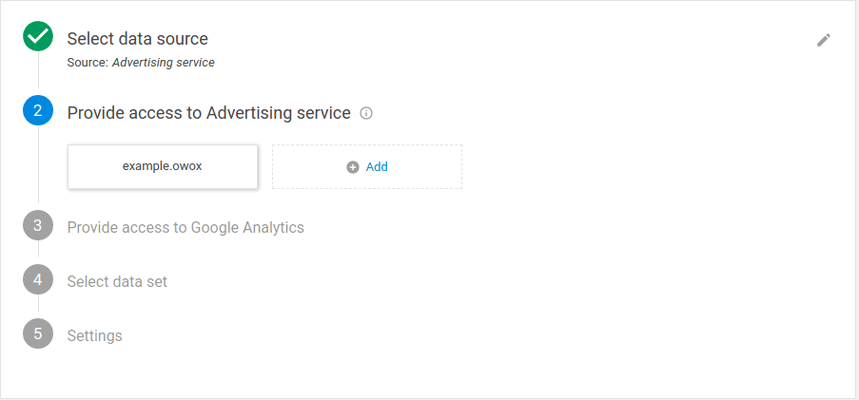
Выберите или добавьте доступ к своей учетной записи Google Analytics. Для этого у вас должен быть доступ на уровне редактирования к ресурсу Google Analytics.
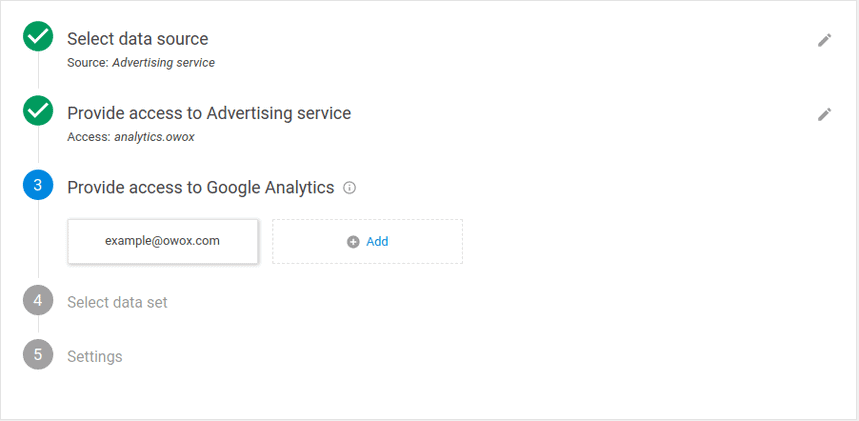
Теперь укажите свойство и набор данных в Google Analytics, которые будут отображать данные о расходах, которые вы импортируете. Вы можете использовать эти данные во всех представлениях, связанных с указанным набором данных.
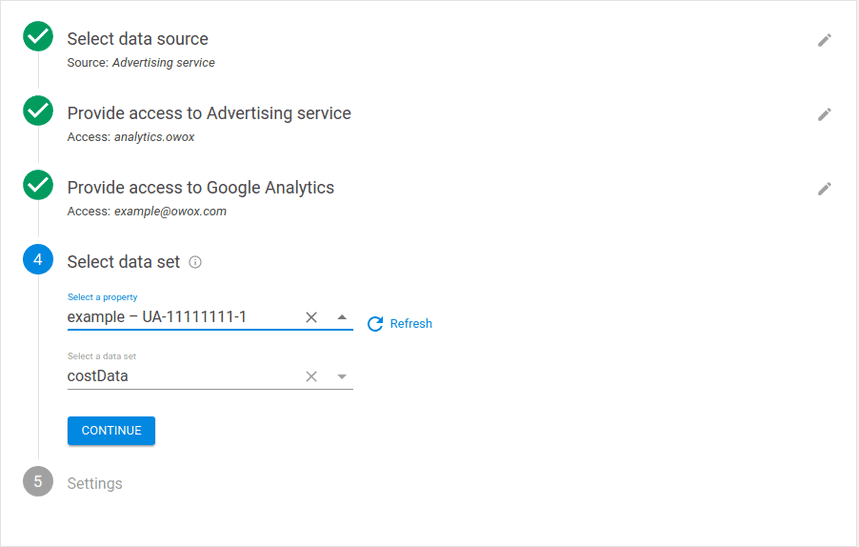
Наконец, вам нужно указать дату начала импорта. По умолчанию это текущая дата, то есть OWOX BI начнет загружать данные о расходах с сегодняшнего дня.

Если вы хотите загрузить исторические данные в Google Analytics, щелкните значок календаря и выберите дату, с которой вы хотите импортировать данные о затратах. Клиенты с платными планами OWOX BI могут импортировать исторические данные за последние шесть месяцев. Стартовые пользователи могут импортировать данные за предыдущий день.
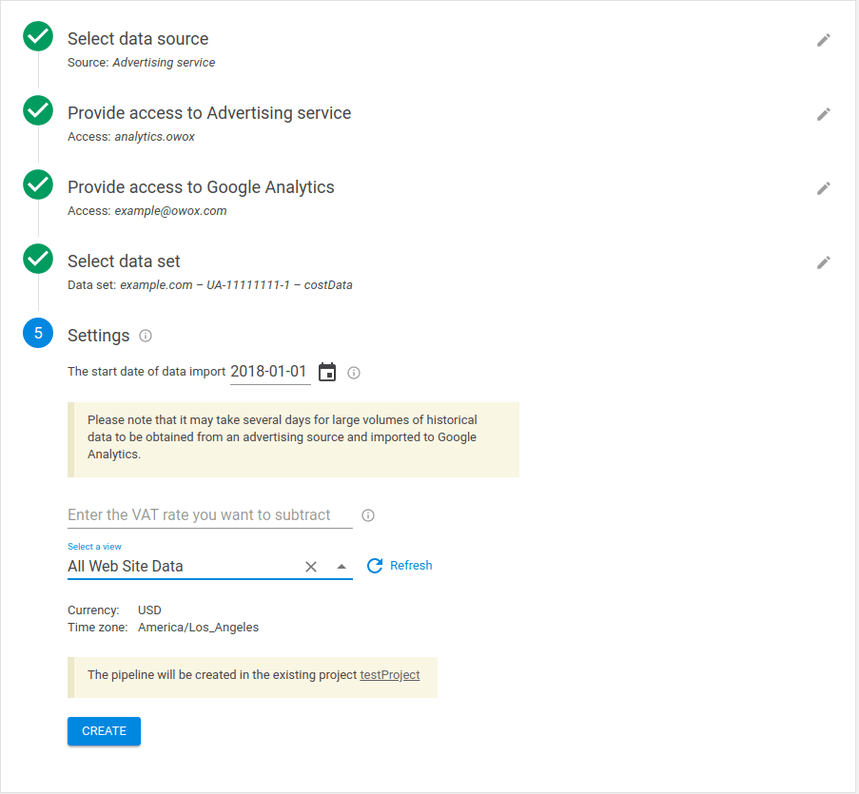
Теперь укажите процент НДС для вычета НДС из импортированных данных о расходах. Почему вы должны это делать? Потому что одни рекламные сервисы перечисляют суммы с налогом, другие без. Для приведения ваших данных к единому формату необходимо исключить НДС для некоторых источников.
Для удобства наших пользователей мы убрали поле НДС из настроек в тех пайплайнах, где оно не нужно. Но на всякий случай вот таблица, показывающая, как популярные сервисы передают данные о стоимости:
| Исключить НДС при экспорте | НЕ ВКЛЮЧАЙТЕ НДС при экспорте |
| Google Ads, Facebook, Bing, AdRoll, Sklik, Twitter, Outbrain, Yahoo, MyTarget, Criteo | Яндекс.Директ, Яндекс.Маркет, ВКонтакте, Горячая линия, Трафмаг |
На том же шаге выберите представление Google Analytics, в которое вы хотите загрузить данные о расходах. Для приведения импортируемых данных к единому формату OWOX BI будет использовать валюту и часовой пояс этого представления.
После того, как вы настроили все параметры, нажмите « Создать ».
Вы все готовы! Ваши данные появятся в Google Analytics в течение 36 часов после создания пайплайна (при бесплатном плане Start загрузка может занять немного больше времени).
Где в Google Analytics можно увидеть загруженные данные о расходах?
После успешного импорта данных вы сможете анализировать показы, клики, расходы и рентабельность инвестиций в различные источники и кампании в отчете «Приобретение — Кампании — Анализ затрат»:
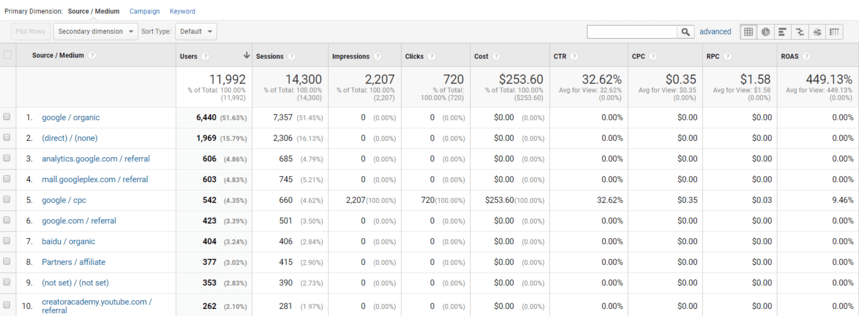
Вы также можете быстро получить доступ к отчету «Анализ затрат» прямо из интерфейса OWOX BI. Для этого перейдите в настройки нужного пайплайна и нажмите активную ссылку в строке View:
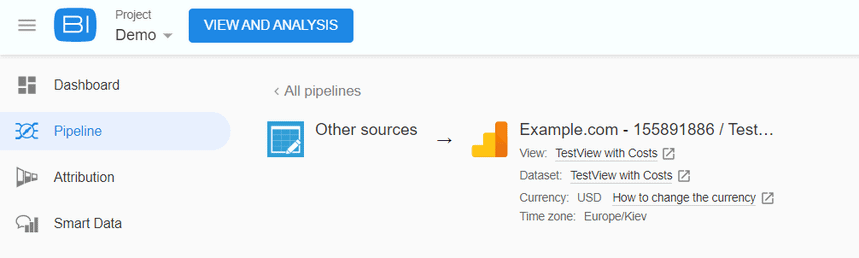
В то же время OWOX BI гарантирует, что ваши отчеты будут содержать самую актуальную информацию. Дело в том, что рекламные сервисы могут обновлять данные задним числом, чтобы исключить трафик от ботов и недействительные клики, например.
OWOX BI автоматически обновляет данные в Google Analytics, если они меняются в рекламном сервисе в течение 21 дня. Для плана «Старт» период обновления составляет 7 дней.
Как импортировать данные о расходах из источников, не имеющих прямой интеграции
Если вы не нашли нужный вам сервис в списке готовых интеграций OWOX BI, не беда :) Можно воспользоваться полуавтоматическим способом: Нажмите Другие источники , чтобы загрузить данные о затратах в Google Analytics.
Этот пайплайн будет загружать данные источника/канала в Google Analytics и интерфейс OWOX BI и попросит вас ввести данные о расходах самостоятельно.
В принципе, настройки такие же, как и при создании автоматического импорта, кроме последнего пункта. Также нужно заранее создать набор данных в Google Analytics (как это сделать читайте выше), а затем настроить импорт данных в OWOX BI.
Чтобы добавить данные о расходах из источника, которого нет в списке, войдите в свой проект OWOX BI. На вкладке «Конвейер» нажмите « Создать конвейер ». Из списка ниже выберите Другие источники :
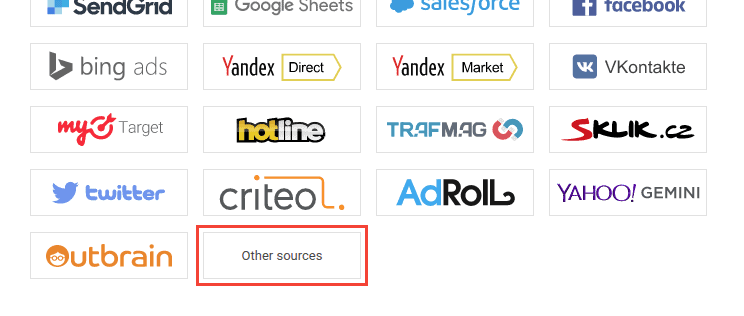
Затем предоставьте доступ к Google Analytics:
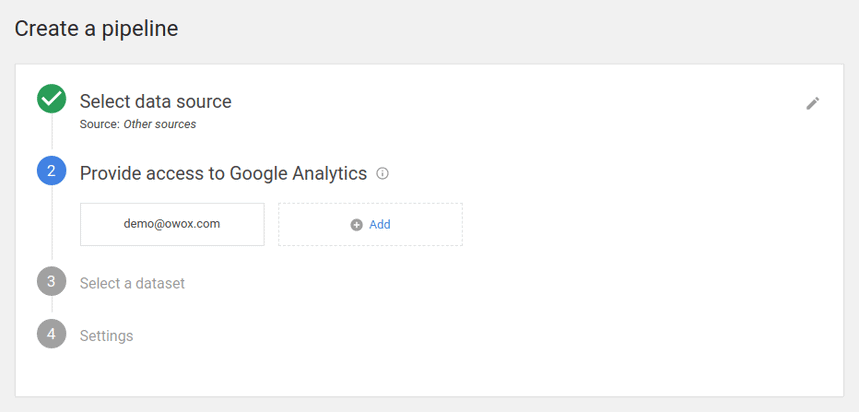
Выберите свойство и набор данных Google Analytics, в которые вы хотите загрузить данные о расходах:
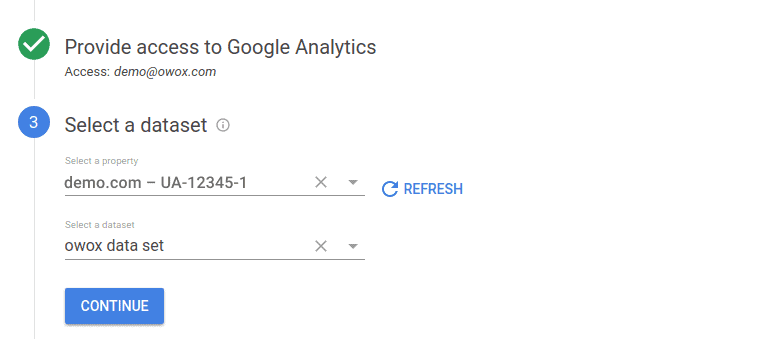
Укажите процент НДС, который необходимо исключить при импорте, выберите представление Google Analytics для загрузки данных и нажмите « Создать конвейер »:
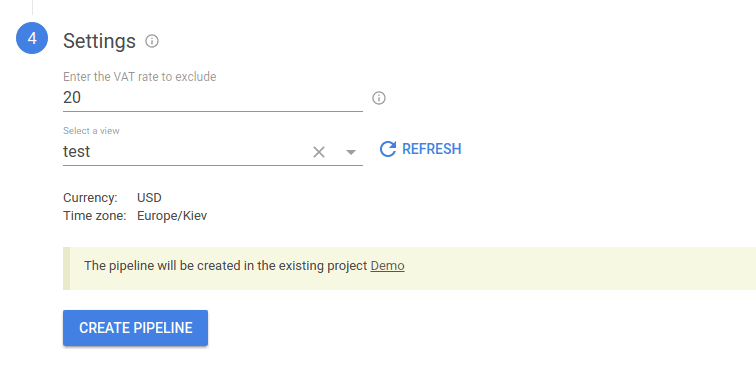
В течение 24 часов информация об источнике/канале появится в интерфейсе OWOX BI. Затем вы можете вручную ввести данные о затратах. Для этого перейдите в раздел « Другие источники » на странице воронки OWOX BI и введите значения в столбце «Затраты»:
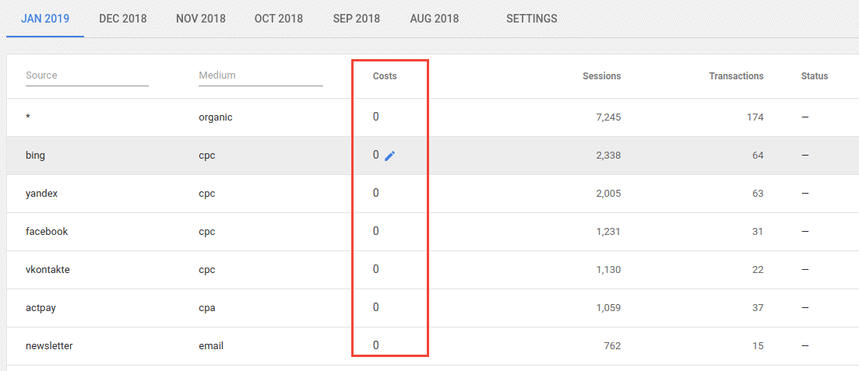
В отчете анализа затрат Google Analytics данные появятся на следующий день.
Как проверить импортированные данные о затратах
Вы можете перейти на страницу пайплайна в OWOX BI и просмотреть подробную информацию о нем. Если при импорте данных произошла ошибка, вы увидите ее в описании (а также ее причину).
Кроме того, здесь доступна информация о том, есть ли расхождения между данными в Google Analytics и рекламном сервисе, и если да, то насколько данные отличаются:
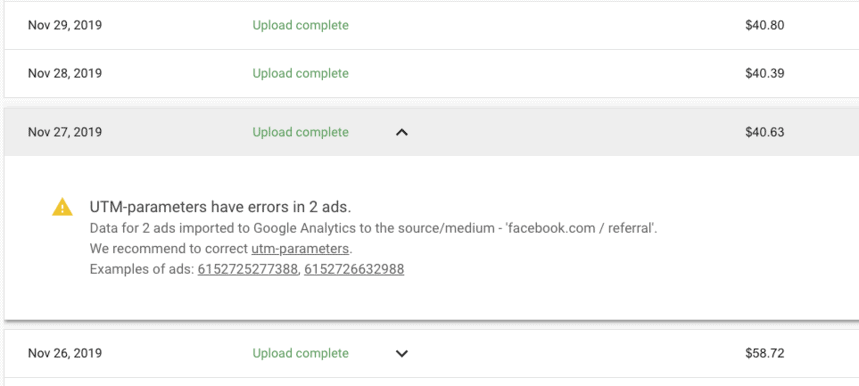
В OWOX BI также есть сервис Data Monitoring, который позволяет отслеживать полноту и актуальность данных, загружаемых в Google Analytics из сторонних рекламных сервисов.
В любое время доступен наглядный отчет, показывающий все темы вашего проекта и статусы загрузки за каждый день:

Нажав на конкретную ячейку, вы увидите детали статуса: точный процент расхождений и точное время, когда OWOX BI последний раз обновлял данные в Google Analytics.
Часто задаваемые вопросы
Можно ли загрузить статистику смарт-баннеров Яндекса в Google Analytics через OWOX BI?
Да, это возможно. Но из-за особенностей работы Яндекс. Direct API требуются дополнительные действия для загрузки данных смарт-баннера в Google Analytics. Обратитесь в службу поддержки OWOX BI за помощью в настройке импорта данных для этого типа кампании.
Могу ли я одновременно импортировать данные о расходах в несколько представлений Google Analytics?
Да. Для этого перейдите в свою учетную запись Google Analytics, перейдите на вкладку « Администрирование », нажмите « Импорт данных » в настройках свойства, а затем выберите представления, в которые вы хотите импортировать данные.
Какой уровень доступа к рекламным сервисам необходим OWOX BI для импорта данных о затратах?
Для всех источников рекламы OWOX BI запрашивает чтение или эквивалентный минимальный уровень доступа для корректного сбора подробной статистики рекламных кампаний. Для получения дополнительной информации см. Справочный центр OWOX.
OWOX BI никоим образом не влияет на настройки вашего рекламного кабинета или рекламные кампании.
Экономьте свое время! С OWOX BI вам не нужно регулярно подготавливать CSV-файлы или разбираться в API и скриптах приложений. Всего за пять минут вы можете создать воронку от своей рекламной службы до Google Analytics и ежедневно получать актуальные данные о расходах.
